MC服务器搭建教程
准备服务端文件
请首先确认需要的服务器类型:
- 纯净服:基于原版游戏的服务器
- 插件服:运行服务端插件的服务器,拥有基于原版的扩展体验
- Mod 服:运行 Mod 的服务器,拥有超越原游戏内容的体验
纯净服
您可以在 官网 下载到最新的服务端 jar 文件。
您也可以在 MCVersions 下载到服务端 jar 文件。
插件服
您可以前往对应官网下载插件服的服务端。
Forge Mod 服
前往 Forge 下载您需要的版本的 Forge 安装器(installer)。
在下载好后把Jar文件保存到相应文件夹后,在文件目录下新建start.bat文件并输入下列代码:
java -Xmx4G -Xms4G -jar <Jar文件路径>
双击运行您会看到如下界面:
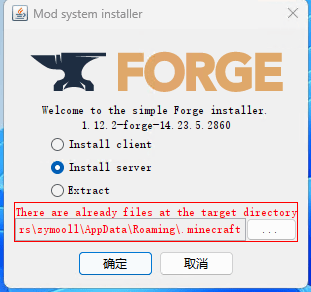
选择第二项 Install Server,下方 ... 点击后选择您希望存储服务器文件的目录。
安装器会为您从微软官网下载服务端文件,并将 Forge 安装到服务端文件中。
Fabric Mod 服
前往 Fabric 下载对应版本的 Fabric 服务端安装器。
将下载到的 jar 文件移动到您希望存储服务端文件的目录,双击运行。
fabric 安装器将会开始下载文件,您可能看不到任何进度,但是能看到一个 .fabric 文件夹被创建出来。
准备开始
通常在 Windows 下,人们倾向于使用 bat(批处理)脚本运行 Minecraft 服务端。
您可以在存储服务端文件的目录中创建一个 start.bat,其中包含以下内容:
java <Java 参数> -jar <服务端文件地址> <服务端参数>
Forge 服务端除外
通过 Forge 安装器安装的服务端通常已经自带启动文件,只需双击
run.bat 即可运行。
您可以在服务端目录中找到user_jvm_args.txt 并在其中设置 Java 参数。
运行服务端
同意服务端协议
运行一次您的启动文件(如 start.bat、run.bat),此时您会发现程序立即退出,工作目录下多了一些文件,
打开其中的 eula.txt,其内容为 Minecraft 的 EULA 文档,将其中的 false 字样改为 true。
修改配置
server.properties 配置文件部分选项翻译如下
Minecraft Wik 中有对所有配置文件选项更详细的翻译
player-idle-timeout=<Int>
# 玩家挂机多久后踢出
# 0为禁止该功能
resource-pack=
# 服务器资源包 (没有请留空)
port=<Int>
# 端口,对应Frp设置中的本地端口
# 0为随机
max-view-distance=<Int>
# 最大视距
# 0为不限制
online-mode=<Boolean>
# 是否开启正版验证
# "true"(真)为开启, "false"(假)为关闭
# 如果要和非正版玩家,请关闭
spawn-animals=<Boolean>
# 是否生成生物
# "true"(真)为开启, "false"(假)为关闭
pvp=<Boolean>
# 玩家之间是否可以造成伤害
# "true"(真)为开启, "false"(假)为关闭
max-players=<Int>
# 最大玩家数
white-list=<Boolean>
# 是否开启白名单
# "true"(是)为开启, "false"(否)为关闭
spawn-npcs=<Boolean>
# 是否生成村民
# "true"(是)为开启, "false"(否)为关闭
max-build-height=<Int>
# 最大建筑高度
# 不能超过游戏限制 (低版本为256)
resource-pack-sha1=
# 资源包哈希 (没有请留空)
motd=
# Motd设置
# 默认会生成一个,可以自己设置
其他
插件服和 Mod 服可以将从网上下载的插件及 Mod 放置到服务器工作目录下的 plugins 和 mods 目录中。
再次运行启动文件即可正式启动服务端,这一次启动时服务端会生成世界,启动时间可能会稍长。
将本地存档移动到服务器
打开本地MC存档目录,例如:
E:\Program Files (x86)\PCL\.minecraft\versions\1.20.1-Forge_47.2.32-OptiFine_I6然后把目录下的
config文件夹复制到服务器的目录下并替换。打开本地目录下的
saves文件夹,把你要移动的世界复制到服务器文件夹下,并改名为world,服务器文件夹如果有world需要先删除。
